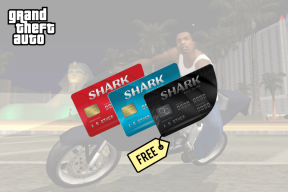15 קיצורי מקשים שימושיים ומוכרים פחות
Miscellanea / / February 10, 2022

רובנו נוטים להסתמך מאוד על העכבר (או ה משטח מגע במחשבים ניידים) בזמן גלישה באינטרנט. ולמה לא, זה משרת את המטרה שלנו כל כך טוב. אבל הכרת קיצורי המקלדת שימושית כאשר העכבר מתקלקל. אתה יכול לעשות כמעט כל מה שהעכבר עושה עם מקלדת. כל מה שאתה צריך לדעת זה את שילובי המקשים הנכונים.
אם אתה משתמש בפיירפוקס, היום נגיד לך כיצד לעשות זאת לגלוש ללא העכבר. הנה כמה מקשים ושילובים שיכולים לעזור לך לשפר את הגלישה שלך להאיץ ולעשות הרבה יותר. לא כל אלה פופולריים כך שלא יזיק להסתכל גם אם אתה מחשיב את עצמך כמומחה לקיצורי דרך.
מקד את הסמן בשורת הכתובת
זו תהיה הדרישה הראשונה שלך. אתה יכול להשתמש Alt + D אוֹ Ctrl + L כדי לנווט לשורת הכתובת של Firefox בקלות. כעת, Alt+D אולי ידוע היטב, אבל Ctrl + L ראויים ליותר תשומת לב, פשוט כי לפעמים - כמו כשאתה משתמש ב-Firefox ב-Mac - Alt + D לא יעשו את העבודה. Ctrl + L (ב-Mac זה יהיה Command+L) עדיין יפעלו.

מקד את הסמן בסרגל החיפוש
אם אתה משתמש שורת החיפוש המשולבת של Firefox בחלק העליון, תמצא שקל לנווט אל שורת החיפוש באמצעות השילוב Ctrl + K.

השלם אוטומטית כתובות
רובנו יודעים את זה Ctrl + Enter
משלים כתובת אינטרנט עבור דומיין com. לדוגמה, אם תקליד guidingtech ותלחץ על Ctrl + Enter, הדפדפן שלך יפתח את www.guidingtech.com. באופן דומה, באמצעות Shift + Enter ו Ctrl + Shift + Enter משלים כתובת בדומיינים .net ו-.org בהתאמה.מחק במהירות את תנאי השלמה אוטומטית
אם אתה מתכוון להסיר תוצאה שמופיעה בתוצאות ההשלמה האוטומטית בשורת הכתובת, או אפילו בשורת החיפוש, תוכל פשוט להדגיש זאת ולהשתמש ב- לִמְחוֹק מקש (Shift+Delete ב-Mac) כדי להסיר אותו מהתוצאות.
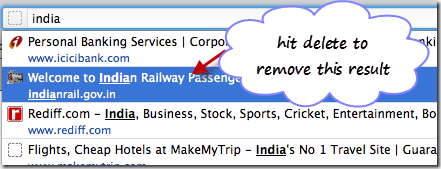
Alt + [בית, חץ שמאלה, חץ ימינה]
Alt + Home היא הדרך הפשוטה ביותר להפעיל את דף הבית שלך בכרטיסייה הנוכחית. Alt + שמאלה ו Alt + ימין ניתן להשתמש כדי לחזור עמוד אחד אחורה (מקש לחזור אחורה עושה את אותו הדבר) ועמוד אחד קדימה לפי ההיסטוריה שלך. קיצור זה אמור לעבוד גם בדפדפנים אחרים.
Ctrl + T ו-Ctrl + N
בזמן Ctrl + T שימושי לפתיחת כרטיסייה חדשה שבה תוכל להשתמש Ctrl + N כדי להפעיל חלון דפדפן חדש. מועיל כאשר אתה רוצה הפעלה חדשה לגמרי.
Ctrl + Shift + T
לפעמים אנחנו סוגרים בטעות כרטיסיית דפדפן ואז מתחילים לתהות איך הגענו לשם. אם תשתמש בשילוב הזה תראה ש- הכרטיסייה האחרונה שנסגרה נפתחת מחדש.
Alt + Enter
כאשר אתה מתחיל להקליד כתובת הדפדפן שלך מציג הצעות מבוססות על היסטוריית הגלישה שלך. אם תבחר בכל אחד ולחץ על Enter האתר נפתח אבל אם תלחץ Alt + Enter הוא נפתח ב-a כרטיסייה חדשה מבלי להפריע לכרטיסייה הנוכחית שלך.
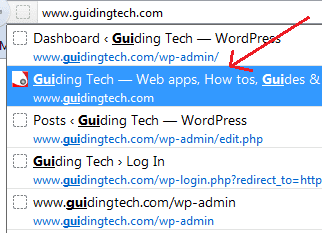
Ctrl + [-, +]
אלו מספקים תקריב אפשרויות בדפדפן שלך. החזקת Ctrl ולחיצה על + מגדילה את הגופן או גודל העמוד תוך כדי לחיצה - עושה הפוך.

הקוראים שלנו ישימו לב שהתמונה (למעלה) גדולה מהרגיל. זו הייתה התוצאה של Ctrl + בדף הבית שלנו.
Ctrl + [Tab, 1,2….8,9]
Ctrl + Tab עוזר לך לנווט, לעבור ולהחליף בין כל הכרטיסיות הפתוחות. עם זאת, אם יש לך הרבה מהם פתוחים אתה יכול להשתמש Ctrl + N (כאשר N הוא מספר מ-1 עד 9) כדי לנווט ללשונית Nth.
מקשי פונקציות
- F3 מעלה את סרגל החיפוש המהיר (למטה) כדי לחפש טקסט בעמוד הנוכחי.
- F5, כשכולנו כעת מרעננים או טוען מחדש את הכרטיסייה הנוכחית.
- F11 עובר למצב מסך מלא.

למידע נוסף על מקשי פונקציות, עיין במדריך שלנו בנושא השימושים הטובים ביותר (וברירת המחדל) במקשי הפונקציות (F1 עד F12) ב-Windows.
Alt + F4 ו-Ctrl + F4 או Ctrl + W
הנפוץ ביותר ולא רק לדפדפנים, Alt + F4 סוגר את האפליקציה (במקרה זה דפדפן). באופן מדהים, Ctrl + F4 אוֹ Ctrl + W יש את היכולת לסגור את הכרטיסייה המודגשת.
מקש רווח ו- Shift + מקש רווח
אלה שוות ערך ל עמוד למטה ו גלול למעלה בהתאמה, מה שאומר שהם אינם דורשים יותר הסבר.
סוף ובית
זוהי דרך מהירה לנווט לסוף דף אינטרנט או לתחילתו. שימושי מאוד בדפים ארוכים!
Ctrl + [B, D, J, P]
להלן הפונקציות שלהם לפי הסדר:
- הצג את קטע הסימניות כחלונית השמאלית של הדפדפן.
- הוסף סימניה עבור העמוד הנוכחי.
- הצג את חלון ההורדה.
- הדפס את דף האינטרנט
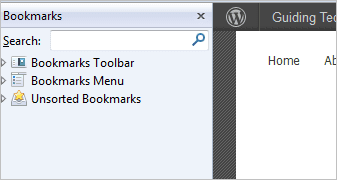
מַעֲנָק: החזקת Ctrl בזמן לחיצה על קישור פותחת אותו בלשונית חדשה.
סיכום
ניסינו להרכיב את כל מה שהיה לנו בראש. ספר לנו אם אתה חושב שפספסת משהו. נשמח יותר להרחיב את הרשימה. (קרדיט תמונה עליונה: לורדקולוס)
עודכן לאחרונה ב-03 בפברואר, 2022
המאמר לעיל עשוי להכיל קישורי שותפים שעוזרים לתמוך ב-Guiding Tech. עם זאת, זה לא משפיע על שלמות העריכה שלנו. התוכן נשאר חסר פניות ואותנטי.